Windows10系统之家 - 安全纯净无插件系统之家win10专业版下载安装
时间:2020-11-02 10:05:31 来源:Windows10之家 作者:huahua
如果我们的电脑安装的是win10操作系统的话,对于在使用的时候系统出现了突然绿屏,然后死机强制重启的情况,win10绿屏死机重启怎么解决?对于这种情况小编觉得可能是因为我们的系统后台自行更新了之后出现了错误,或者是兼容性的问题导致的。可以尝试卸载更新即可。详细内容就来看下小编是怎么做的吧~
win10绿屏死机重启怎么解决
可以将自己的系统回退到更新前的版本:
1.使用快捷方式【Win】+【i】打开【设置】,找到【更新和安全】点击进入
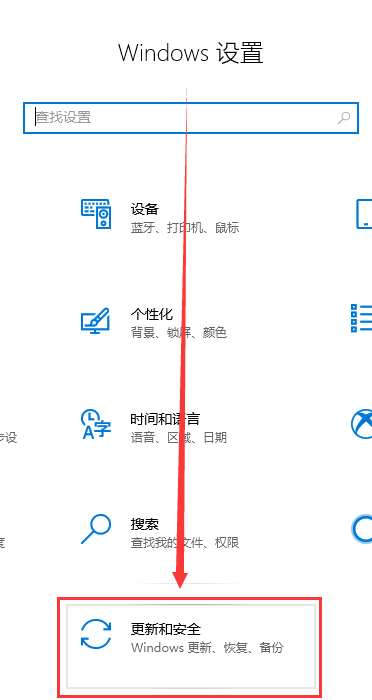
2.点击左侧【恢复】,在右侧展开的窗口中找到【回退到Windows10上一个版本】,点击【开始】
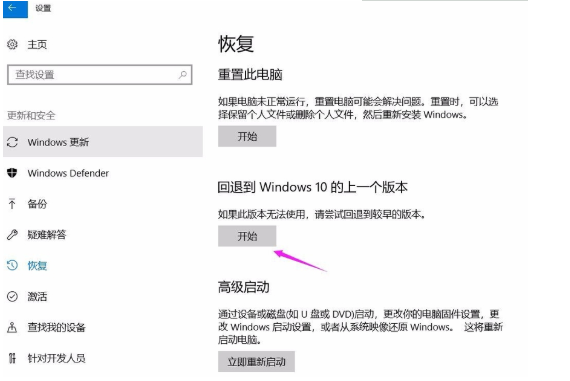
3.选择一个回退的理由,在之后弹出的窗口重复选择【下一步】,之后系统就会重启,即可回退到以前的版本
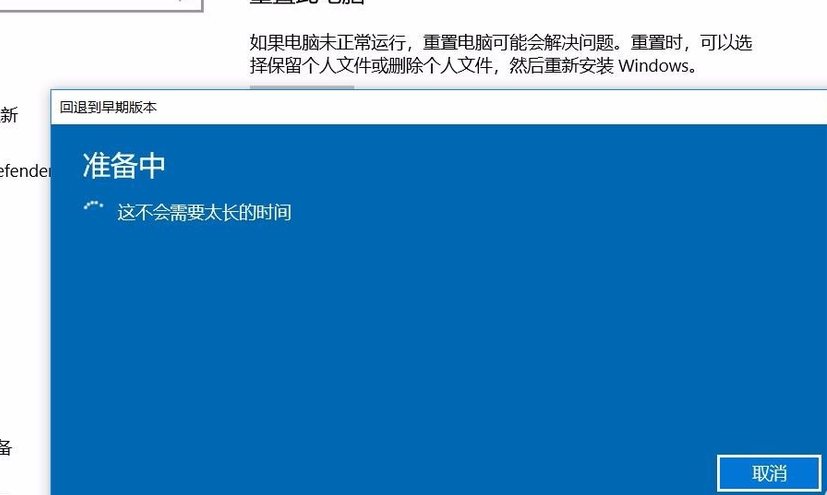
热门教程
热门系统下载
热门资讯





























